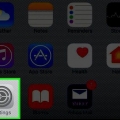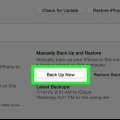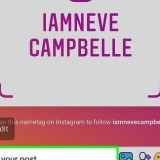Hvis du ikke er pålogget, trykk Logg på din iPhone, skriv inn Apple ID og passord, og trykk deretter på Logg Inn. Hvis du har en eldre versjon av iOS, kan det hende at dette trinnet ikke er tilgjengelig.





Sikkerhetskopier iphone manuelt til icloud
Denne artikkelen viser deg hvordan du manuelt sikkerhetskopierer iPhone-dataene dine, for eksempel bilder eller notater, til iCloud-kontoen din.
Trinn
Del 1 av 2: Koble til Wi-Fi

1. ÅpenInnstillinger. Det er den grå appen med tannhjulikonet, som vanligvis er på startskjermen.

2. Trykk på Wi-Fi. Det er øverst på menyen Innstillinger.
For å ta sikkerhetskopi må du ha en WiFi-tilkobling.

3. Skyv knappen ved siden avWi-Fi til høyre. Så blir den grønn.

4. Klikk på et WiFi-nettverk. Velg et nettverk.
Skriv inn et passord hvis du blir bedt om det.
Del 2 av 2: Sikkerhetskopiere iPhone

1. ÅpenInnstillinger. Hvis du fortsatt er i menyen Wi-Fi sitt, og trykk deretter Innstillinger øverst til venstre for å gå tilbake til siden Innstillinger. Ellers åpner du appen Innstillinger som du har gjort før.

2. Trykk på degeple ID. Det er den øverste delen av skjermen der navnet ditt er, og et bilde hvis du har lagt til et.

3. Trykk på iCloud. Det er i den andre delen av menyen.

4. Velg dataene du vil sikkerhetskopiere. Skyv knappene ved siden av appene, som f.eks bilder eller Kalendere, til høyre slik at de blir grønne for å sikkerhetskopiere dataene.
Dataene i appene du utelater (knappen er til venstre og er hvit), vil ikke bli sikkerhetskopiert.

5. Rull ned og trykk på iCloud Backup. Det er nederst i den andre delen.
Hvis du har en eldre versjon av iOS kan den kalles backup.

6. Skyv knappen ved siden aviCloud-sikkerhetskopi til høyre. Så blir den grønn.

7. Trykk på Sikkerhetskopier nå. De valgte dataene på din iPhone vil nå sikkerhetskopieres manuelt.

Artikler om emnet "Sikkerhetskopier iphone manuelt til icloud"
Оцените, пожалуйста статью
Lignende
Populær